
随着电脑的使用率越来越高,我们有时候可能会遇到对win7系统设置动态背景桌面进行设置,如果我们需要对win7系统设置动态背景桌面进行设置时,要怎么处理win7系统设置动态背景桌面呢?
我们给大家带来win7系统设置动态背景桌面的详细步骤。
1.首先下载一个设置软件:dreamsceneseven.exe
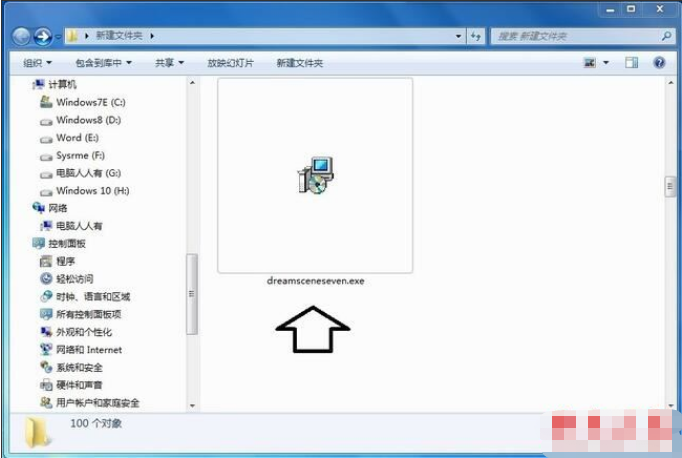
2.Full installATIon (完整安装)→Next(下一步)。
Custom installATIon(自定义安装)→梦幻桌面。
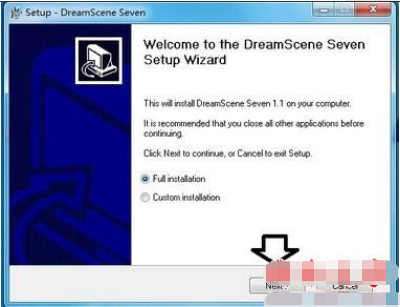
3.之后是选择安装路径,默认是在系统盘(通常是C盘),如需修改点击Browse(浏览)→Next(下一步)。
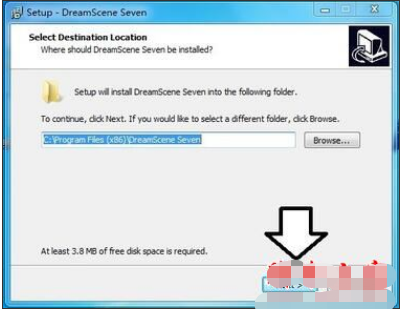
4.接下来是开始菜单中的子菜单→如要修改点击Browse(浏览)→Next(下一步)。
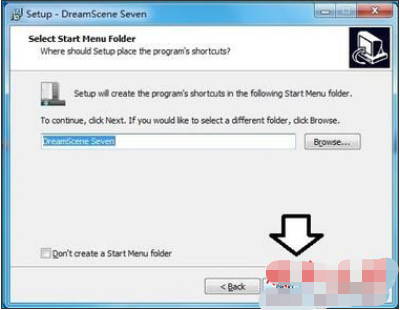
5.(默认创建)→Next(下一步)。
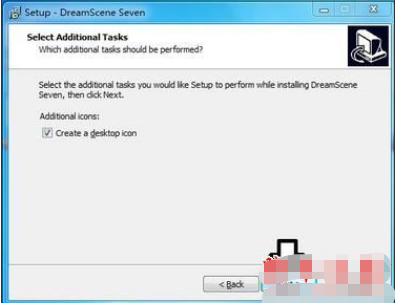
6.这是以上设置的项目确认→Install(安装)。
之后会安装……
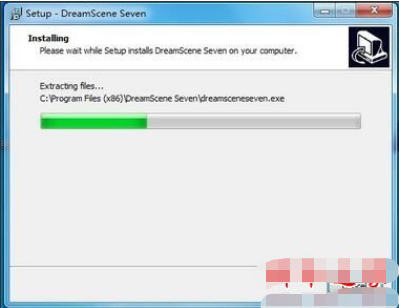
Finish(完成)
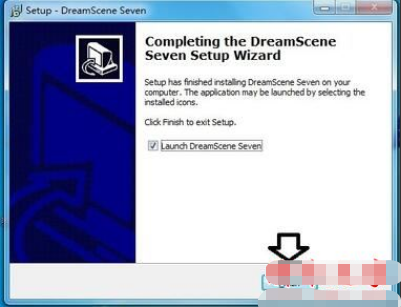
此时,桌面上就会有一个快捷图标,点击打开进行设置:
Install(安装)DreamScene Seven
Uninstal(卸载)DreamScene Seven
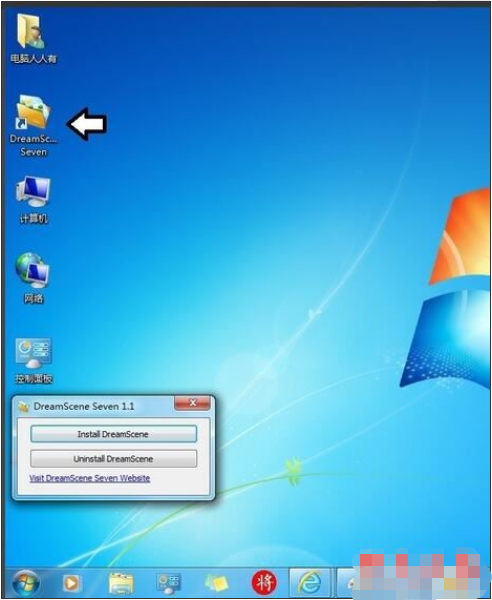
安装之后,右键点击桌面空白处→会产生一个Play DreamScene子菜单。
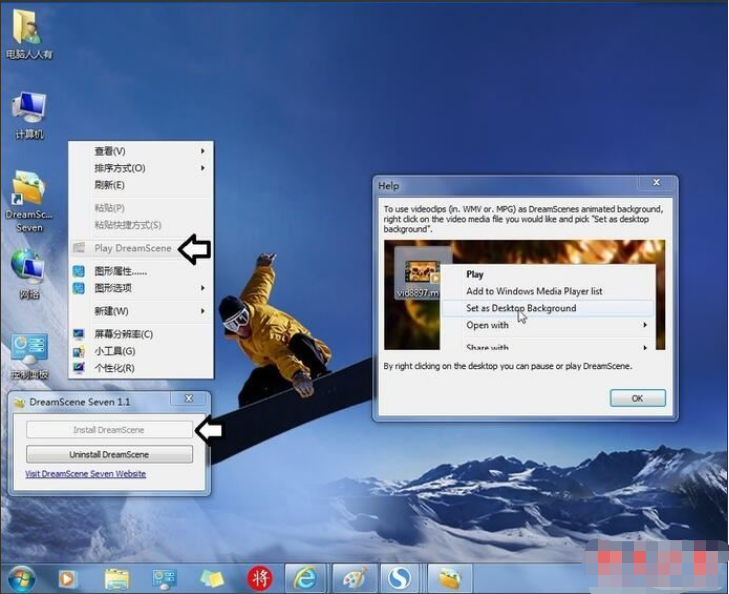
然后使用Windows+E快捷键,调出资源管理器→库→视频→示例视频→右键点击野生动物.wmv视频文件(系统自带)→Set as Desktop Background。
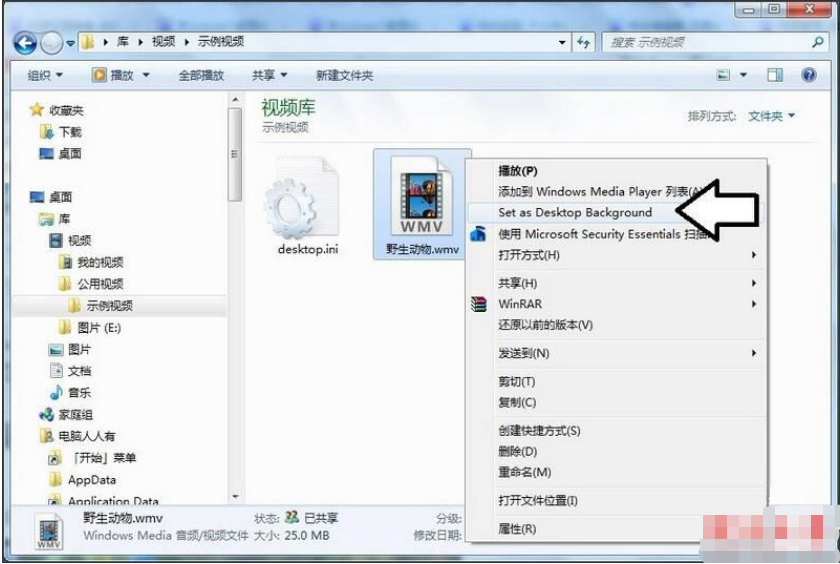
这时,再看桌面,野生动物视频就成为桌面的动态背景了。
DreamScene的优势是在播放背景视频时不会占用过多的cpu资源。
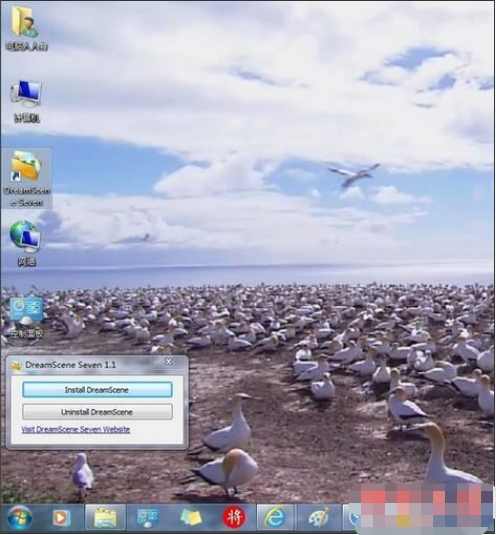
这个视频有多长,就会循环播放。
可播放的频文件为:WMV、AVI、MPEG、DREAM等格式。
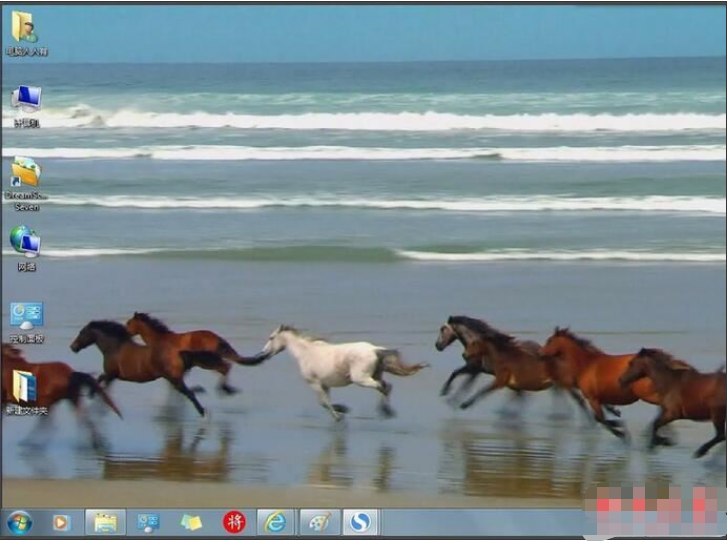
如要暂停,右键点击桌面→在弹出的菜单中点击:Pause(暂停)DreamScene子菜单即可。
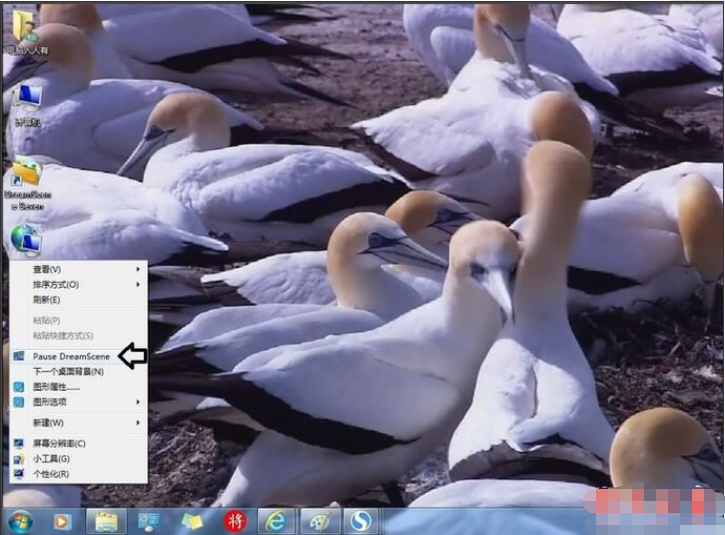
如果不需要了,可以点击Uninstal DreamScene Seven卸载之,再使用鼠标右键点击桌面空白处→这个Play DreamScene子菜单就没有了。此时,还可以使用控制面板→个性化→我的主题设置项目更改自己喜欢的背景替换之即可。
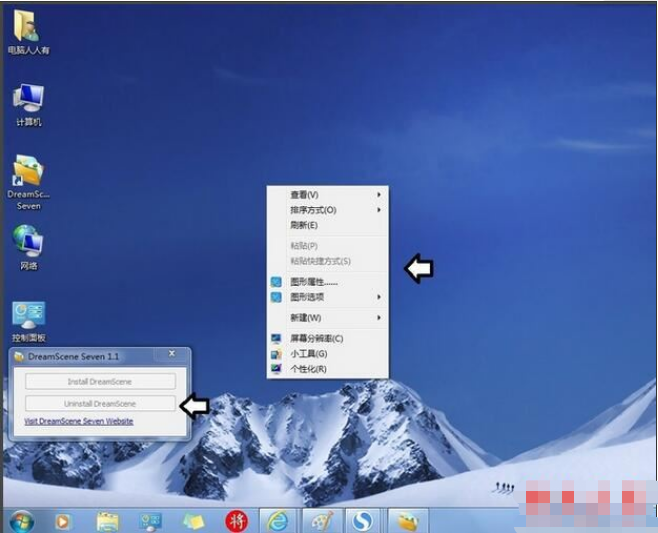
百度网盘分享路径:扮靓电脑→桌面程序→【让桌面动起来】(链接失效,可以留评)
http://pan.baidu.com/s/1o8daHZW
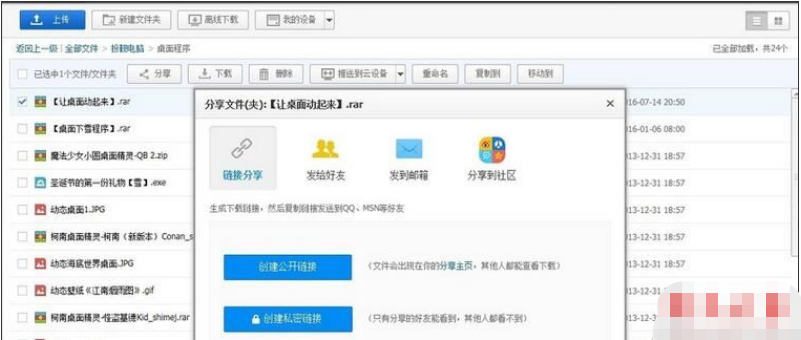
以上就是关于win7系统设置动态背景桌面的操作方法,小伙伴们都学会了吗?小编就讲解到这里了,我们下期再会!
uc电脑园提供的技术方案或与您产品的实际情况有所差异,您需在完整阅读方案并知晓其提示风险的情况下谨慎操作,避免造成任何损失。

未知的网友